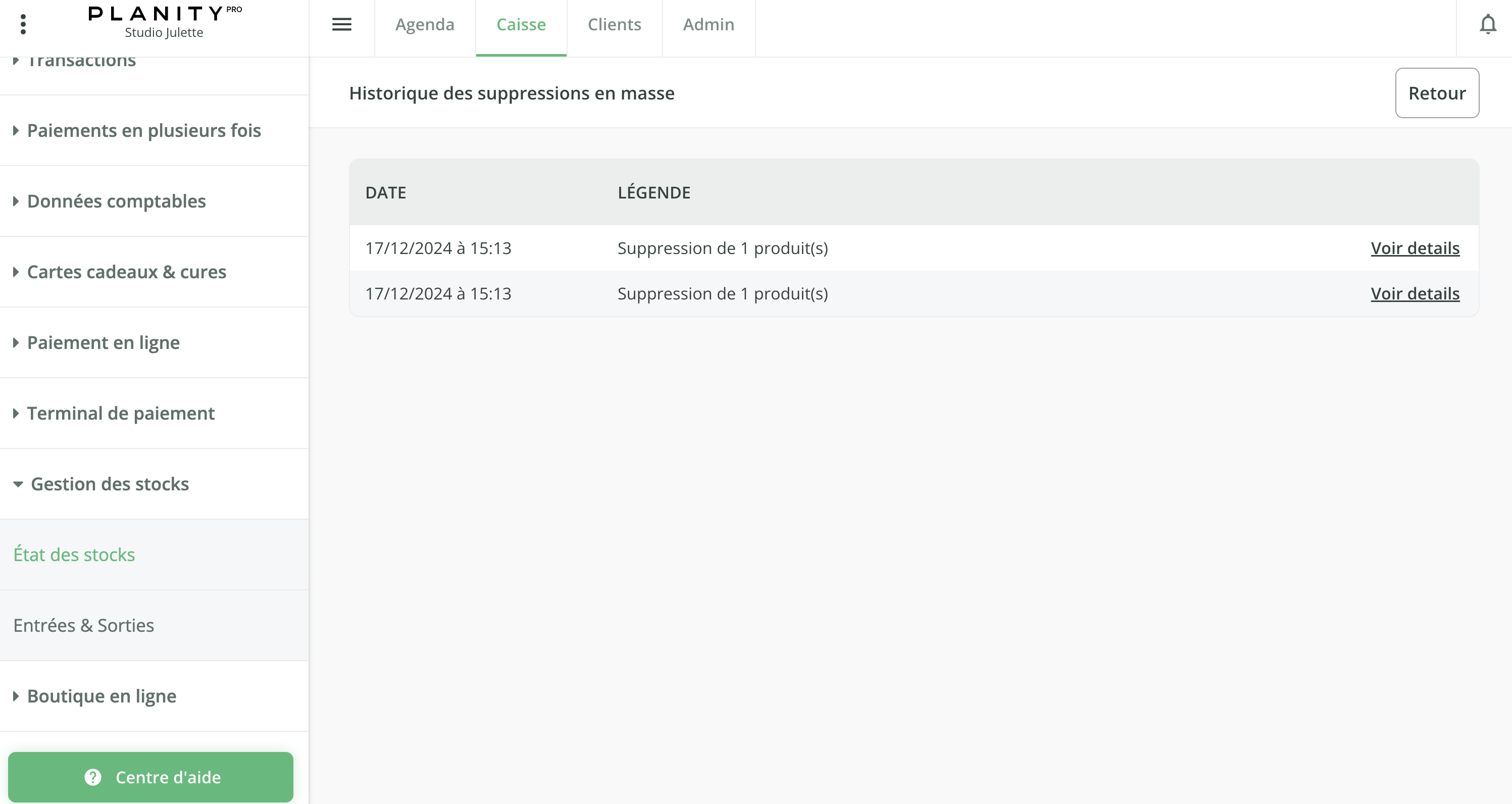À quoi sert l'historique des suppressions en masse ?
💳 Pour débloquer cette fonctionnalité, vous devez avoir la "Caisse" d'activée.
Pour activer la caisse, cliquez sur le lien ici.
Pour activer la caisse, cliquez sur le lien ici.
C'est quoi l'historique des suppressions en masse ?
L’historique des suppressions en masse vous permet de voir toutes vos suppressions de produits en masse. Grâce à ce bouton, il est possible d’annuler votre dernière suppression en masse. Pour retirer des produits en masse, merci de consulter ce lien :
Comment fonctionne l'historique des suppressions en masse ?
- Cliquez sur l'onglet Caisse.
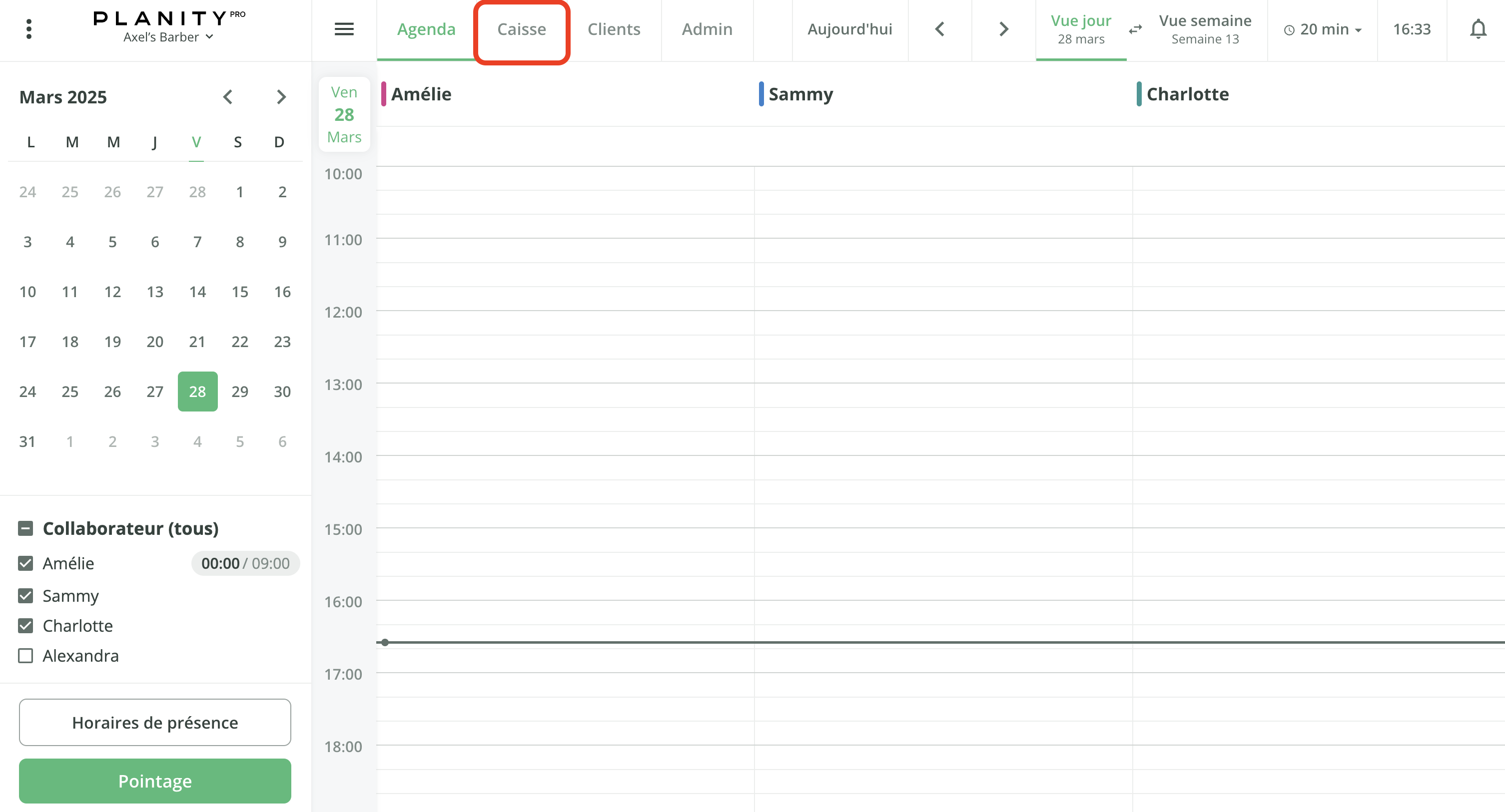
- Cliquez sur le menu Gestion des stocks.
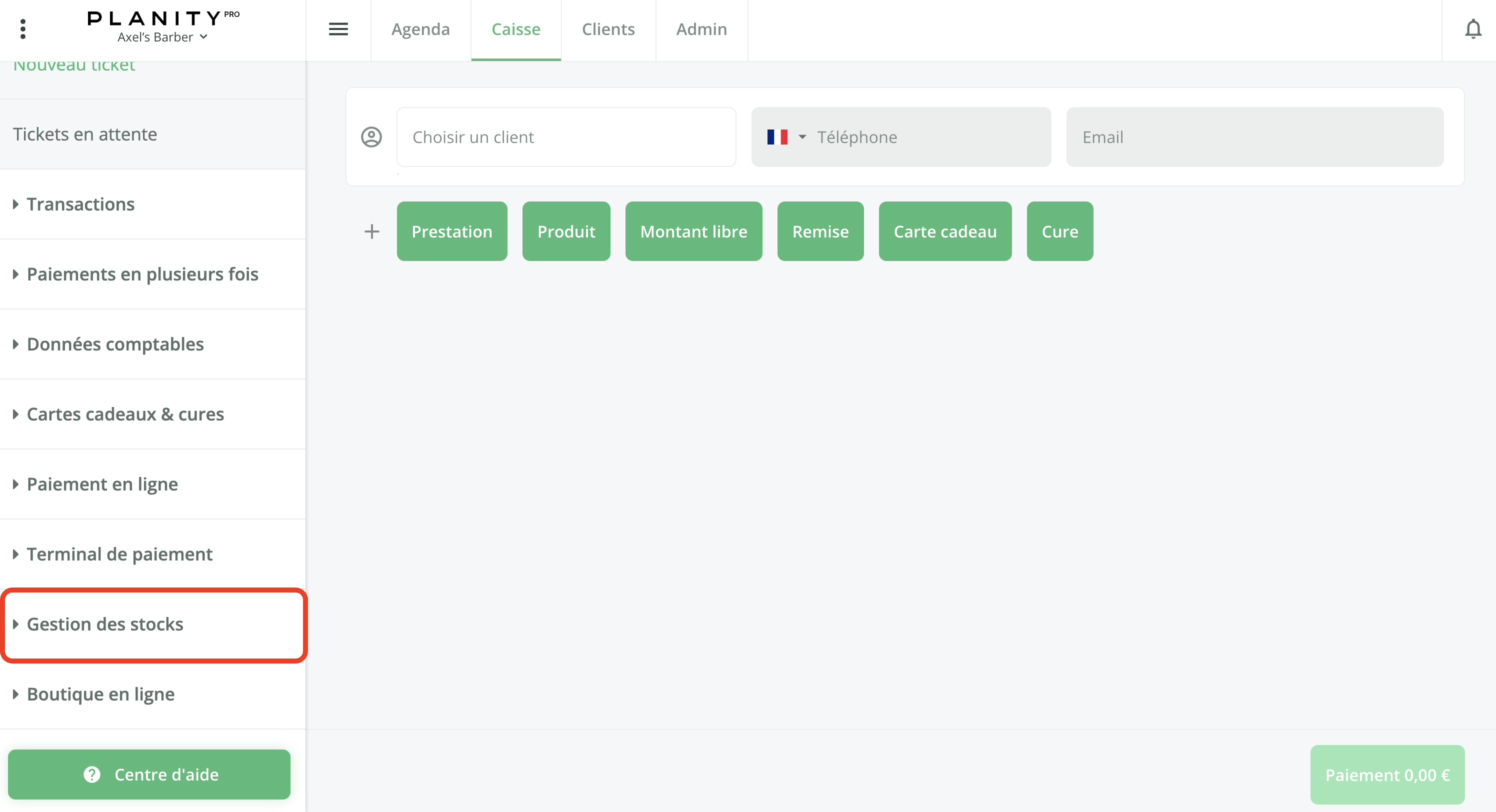
- Cliquez sur le sous-menu État des stocks.
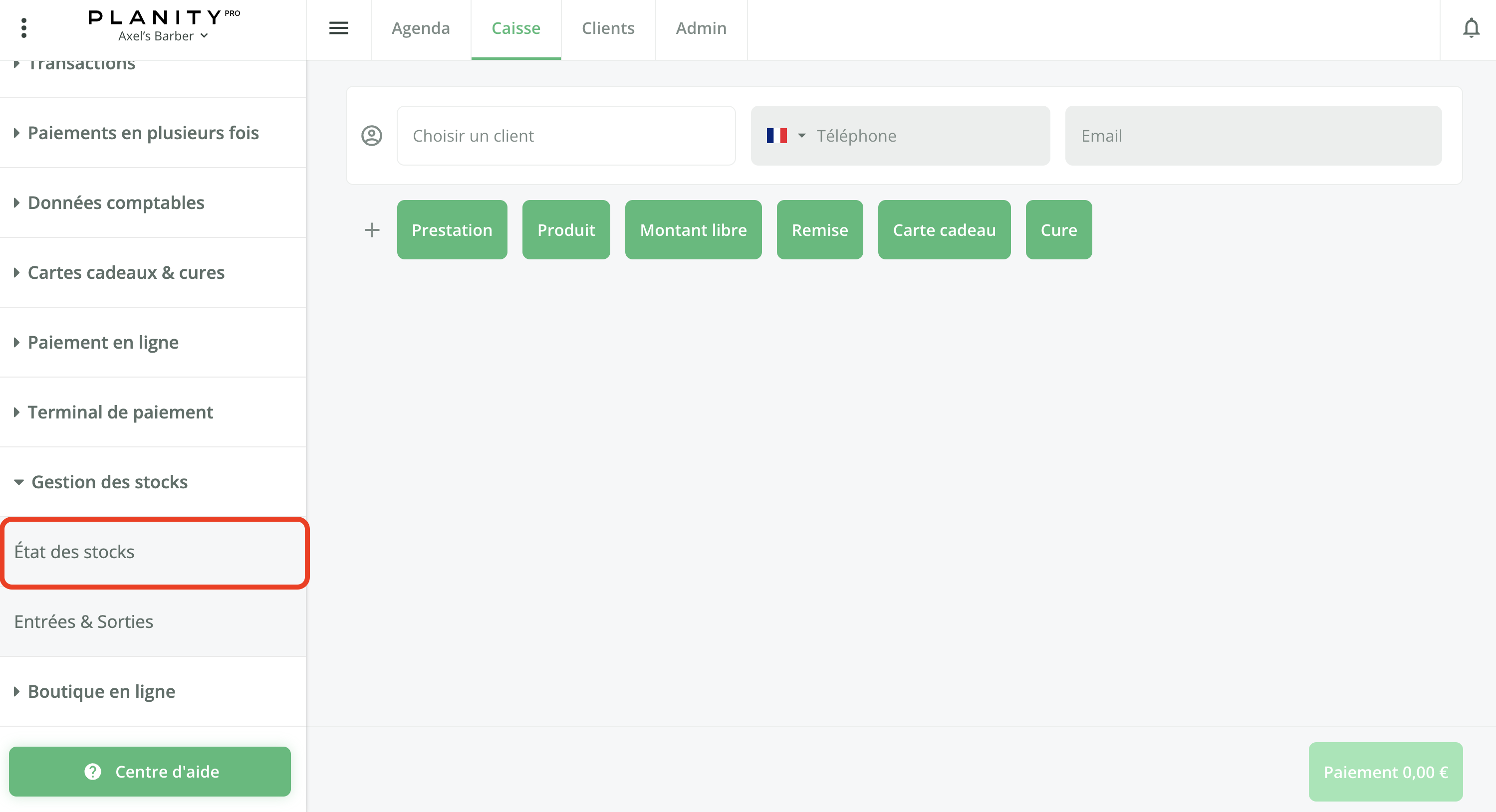
- Cliquez sur le bouton Historique des suppressions en masse.
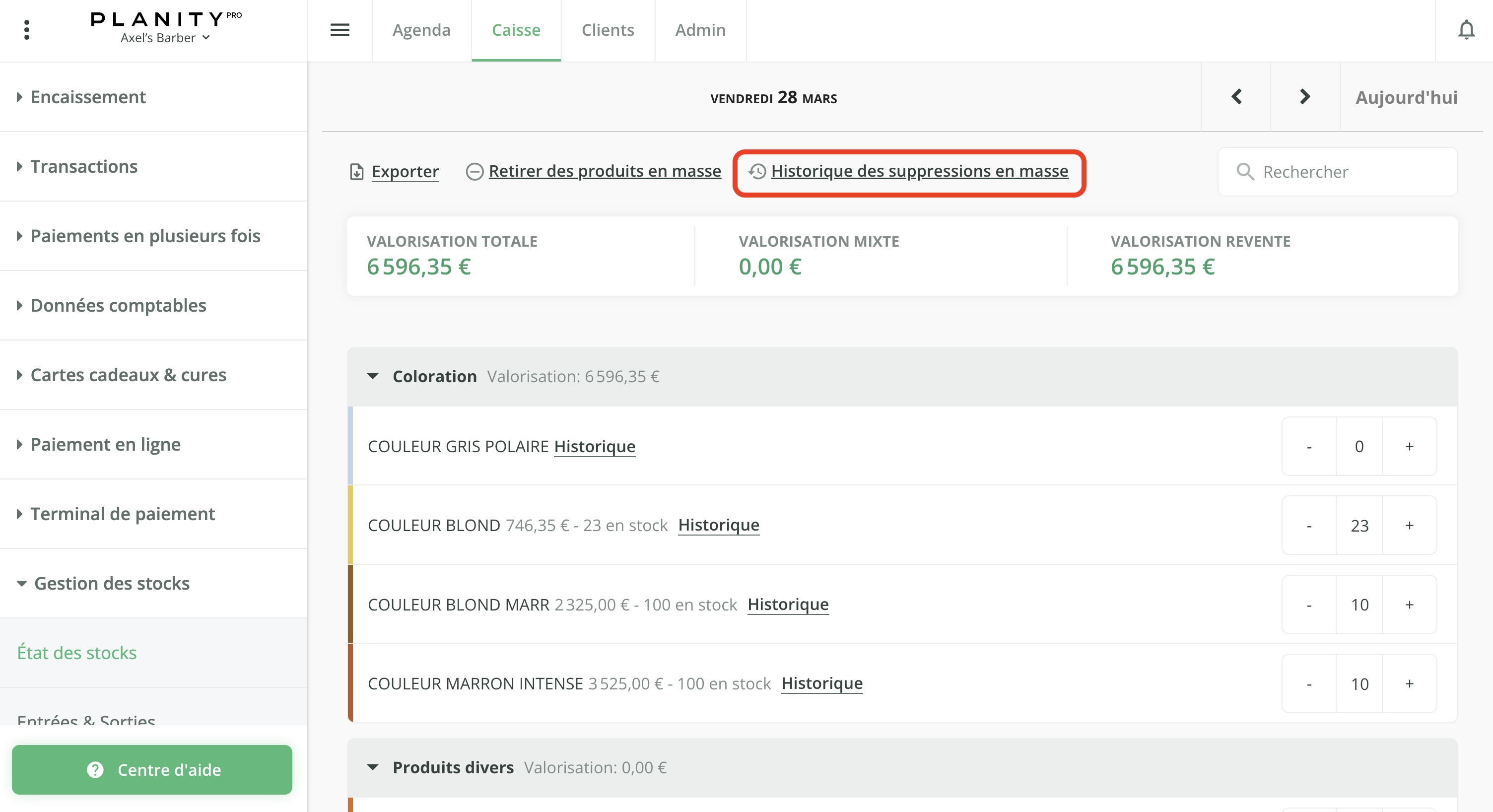
- Sur cette interface, vous pouvez retrouver toutes les suppressions en masse qui ont été effectuées.
Vous pouvez annuler votre dernière suppression de produit en masse en cliquant sur le bouton Remettre ces produits en stock. Ce bouton est accessible depuis la liste des historiques de suppression ou directement sur la page détail de la dernière suppression en masse.
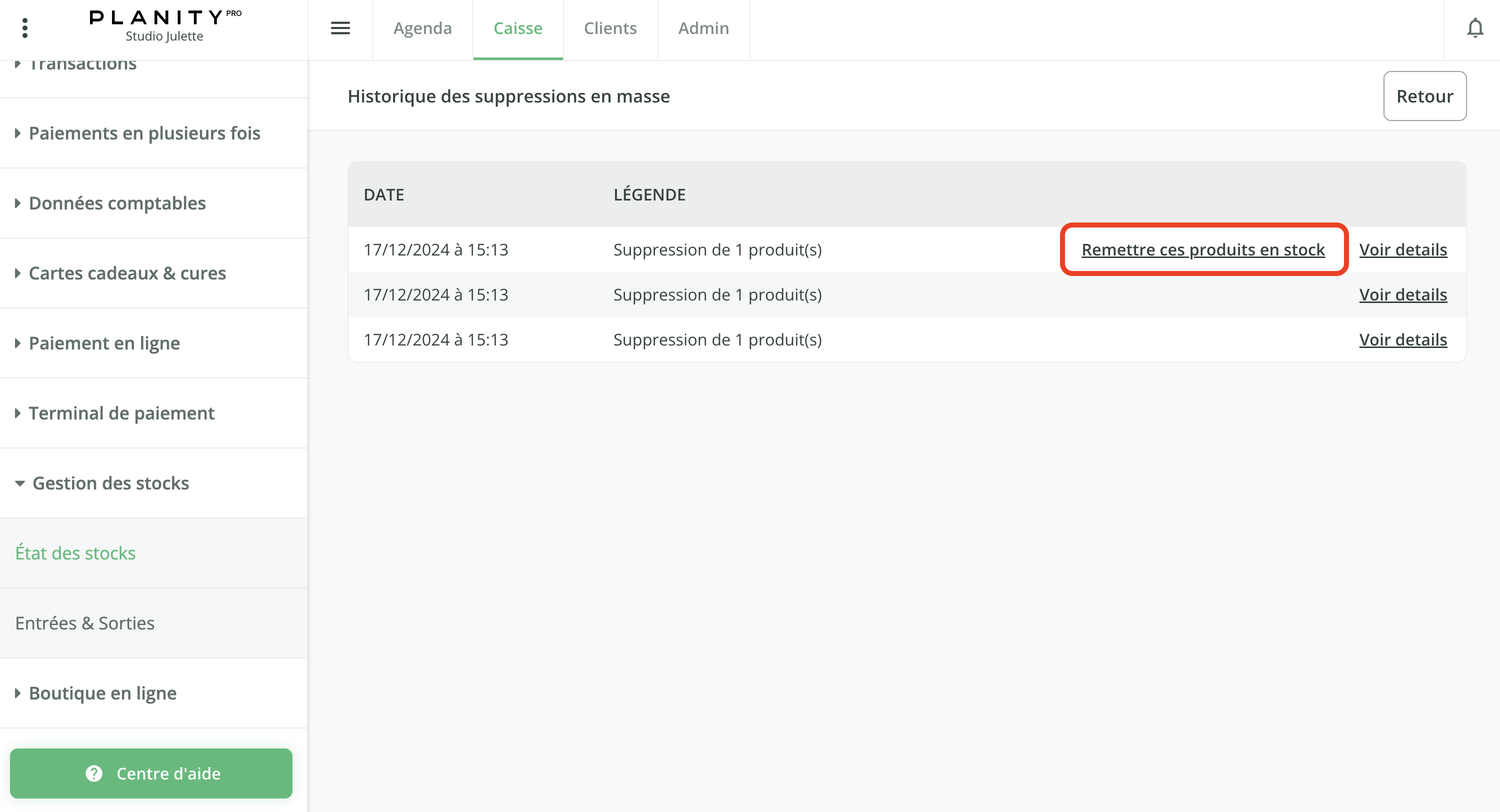
- Une fenêtre va alors s'ouvrir, vous devez alors confirmer si vous souhaitez vraiment remettre ces produits en stock.
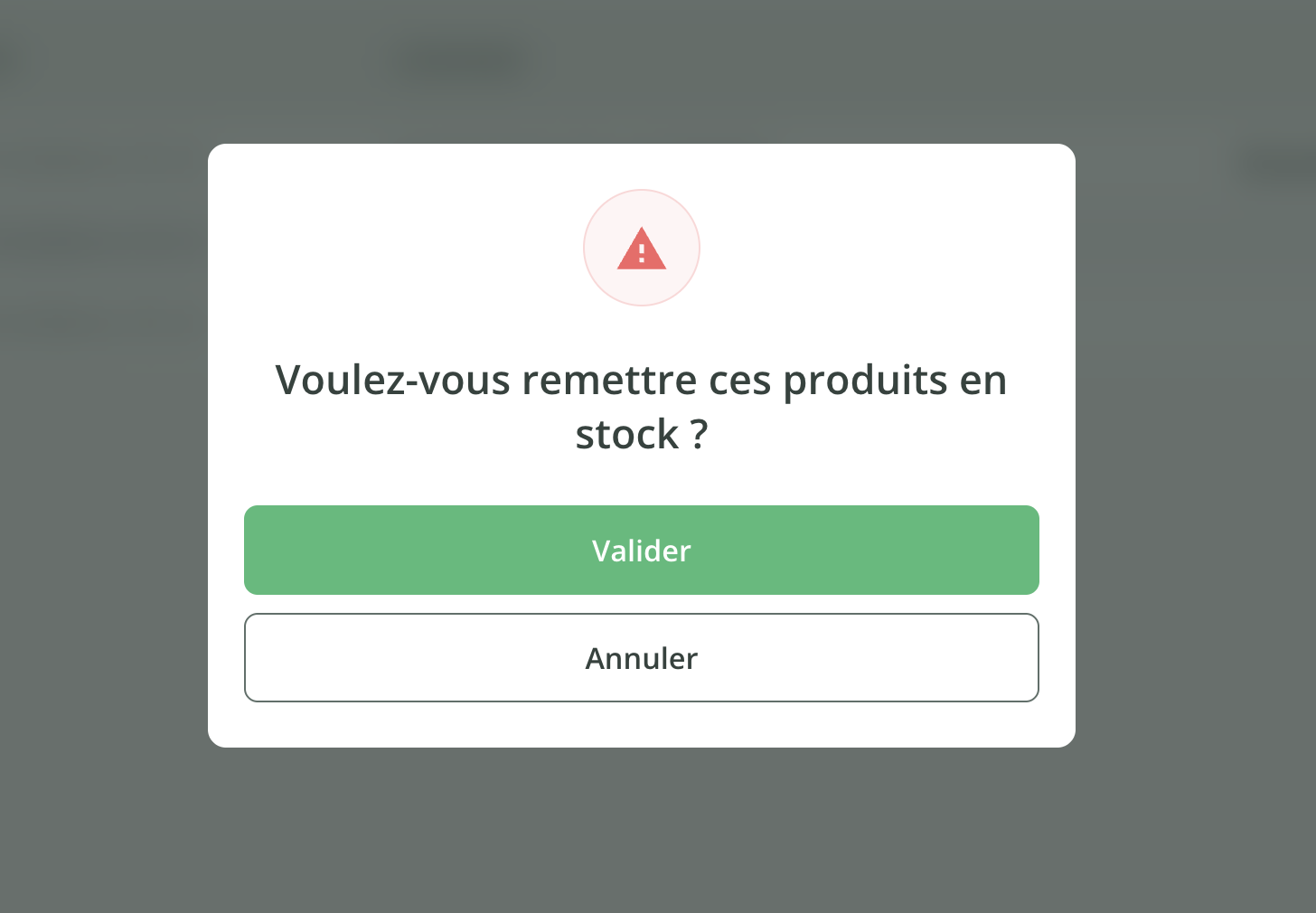
- Et voilà, votre dernière suppression de masse a été remise en stock. Il n'est en revanche plus possible de remettre en stock une autre suppression antérieure.